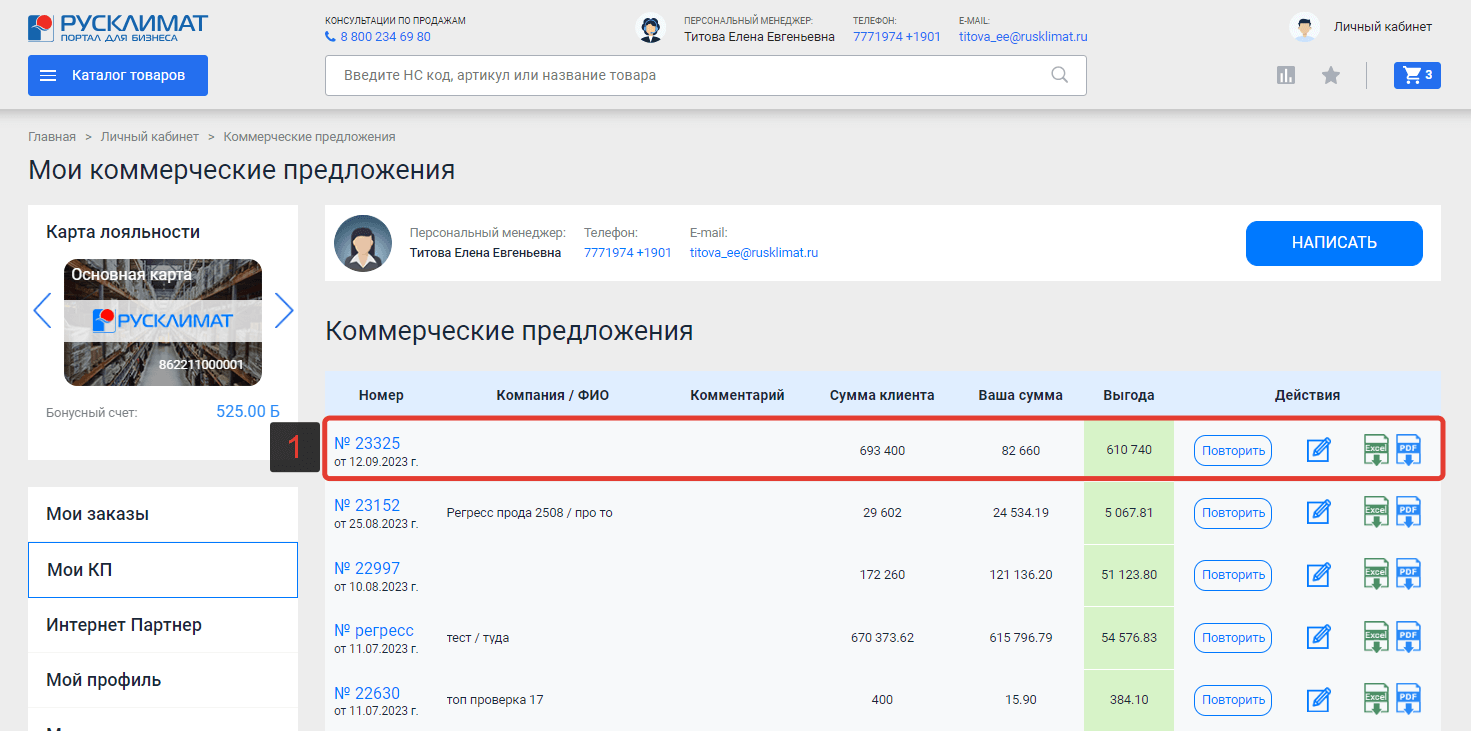Коммерческие предложения
Функционал «Коммерческие предложения (КП)» - это возможность создавать коммерческие предложения для Ваших клиентов и управлять ими.
Функционал КП позволяет:
- Добавлять товары из корзины в КП
- Добавлять произвольные товары (вписать строки вручную)
- Установить цену для клиента
- Рассчитать выгоду
- Сохранить КП
- Скачать КП в формате Excel или PDF
- Загрузить логотип
- Сделать заказ из КП
Создание КП
Создать КП можно двумя способами:
- Из корзины
- Из раздела Личного кабинета - «Мои КП»
Создание КП из корзины
Добавьте в корзину все товары, для которых необходимо составить КП.
Перейдите в корзину и на странице «Состав заказа» выберите товары, которые нужно добавить в КП, выделив их в чекбоксах (1), и нажмите на кнопку «Оформить КП» (2).
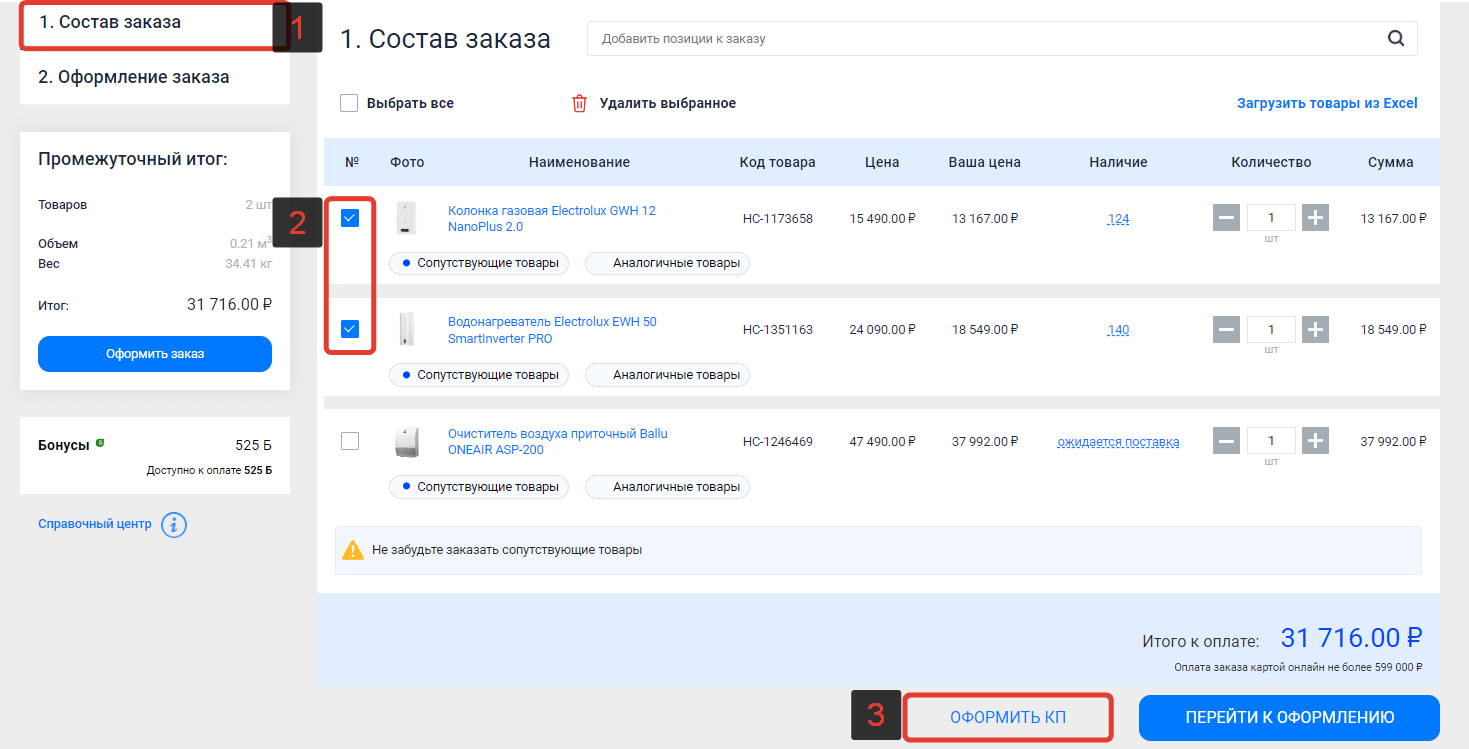
Все товары, выбранные на этапе создания КП, будут автоматически добавлены в КП (1).
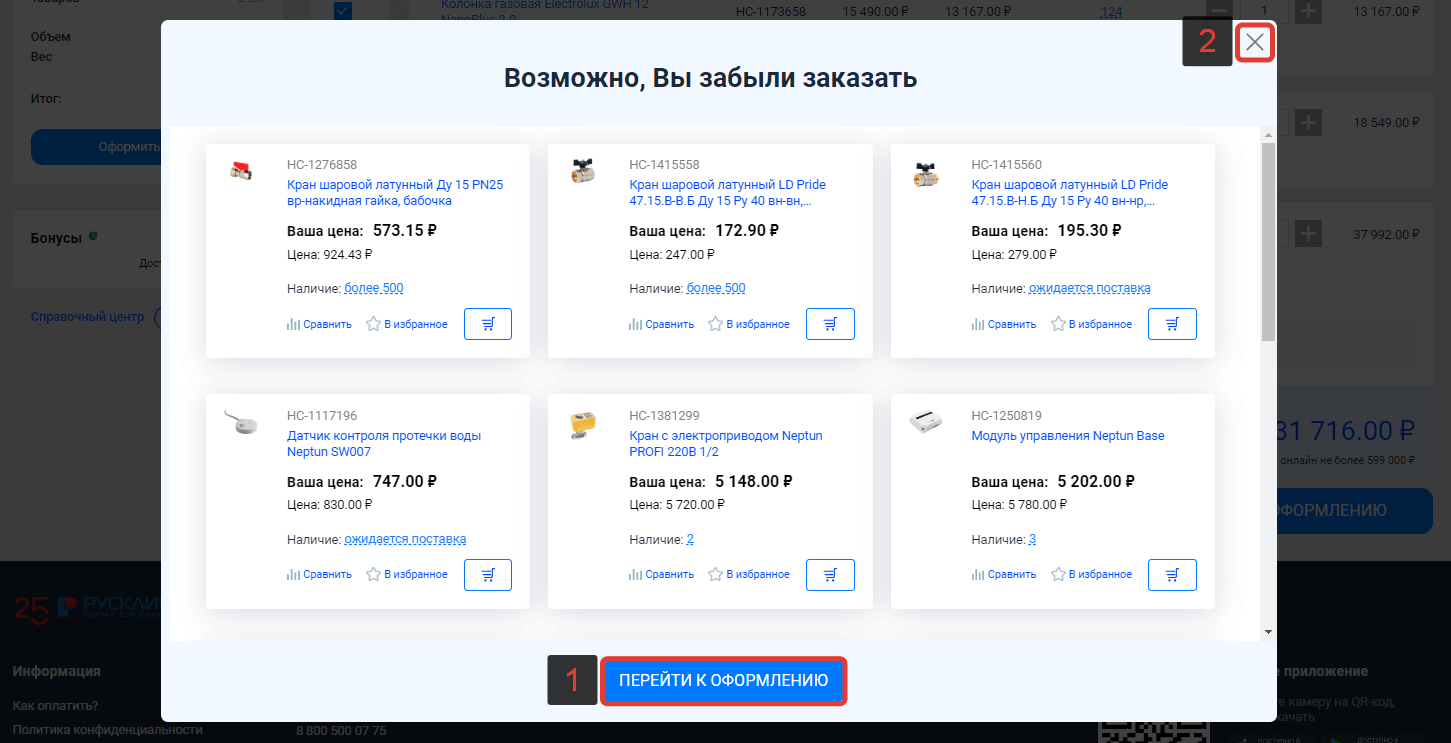
Создание КП из раздела «Мои КП»
Для создания КП перейдите в раздел «Личный кабинет» (1) - «Мои КП» (2).
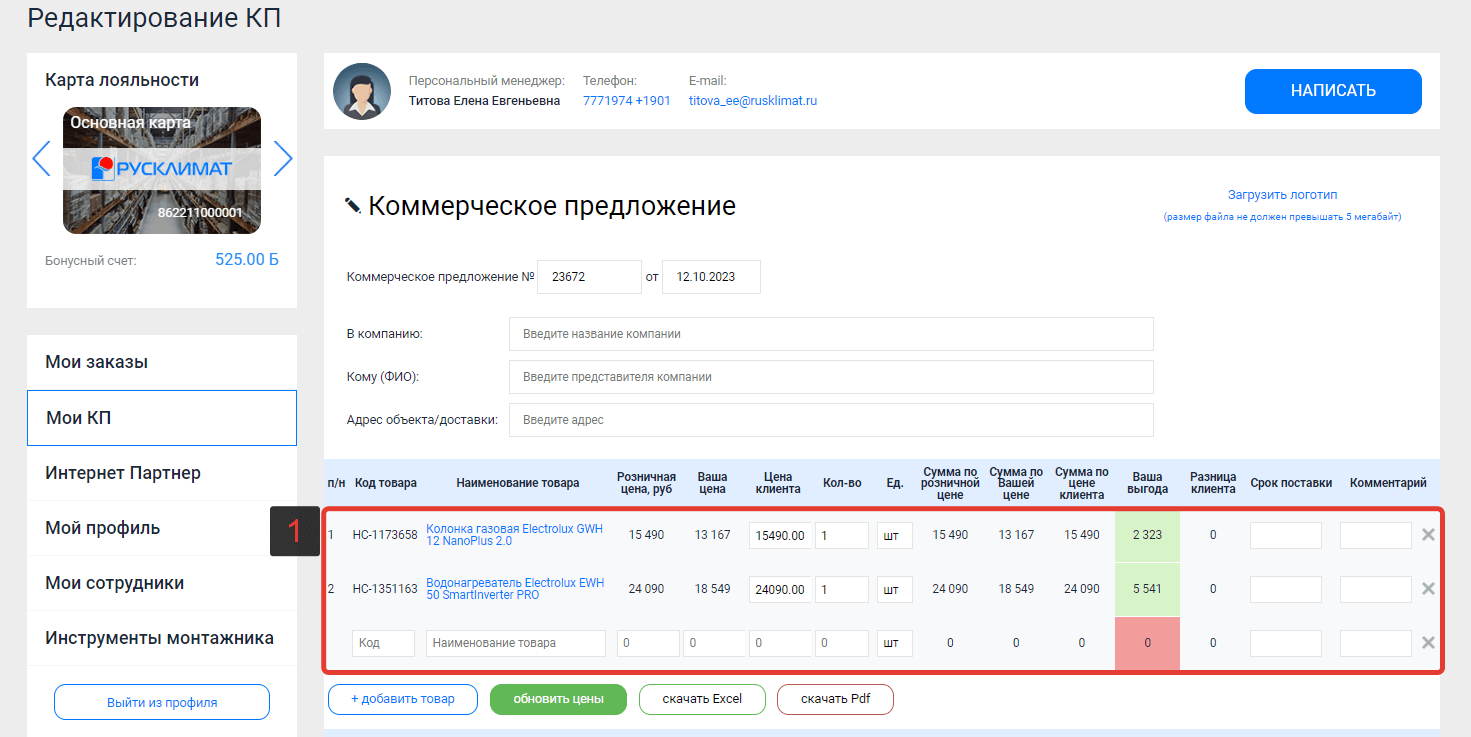
Для создания КП нажмите на кнопку «Создать новое КП» (1), расположенную внизу, под списком всех КП.
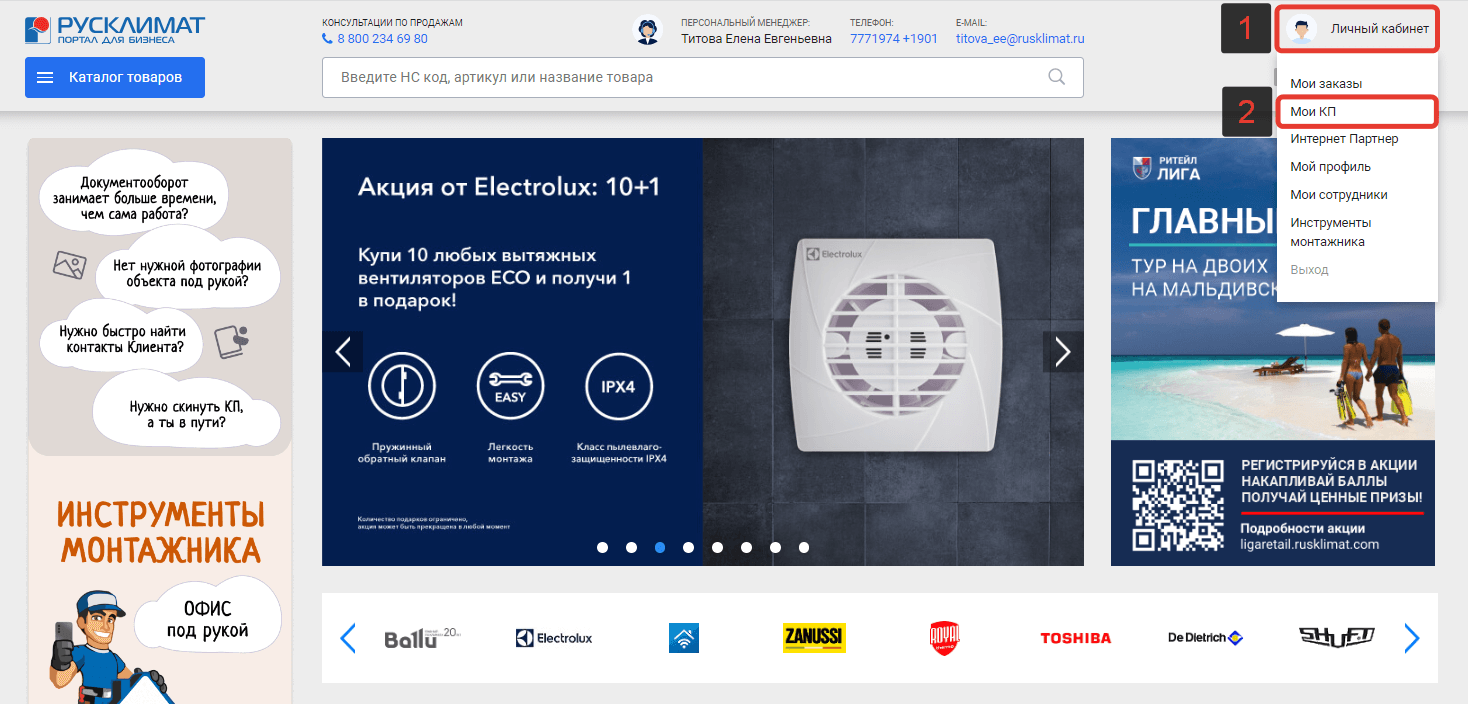
Редактирование КП
Для перехода к редактированию КП необходимо перейти на страницу «Мои КП». Напротив КП, которое необходимо изменить, нажмите иконку (1), расположенную в блоке «Действия» (2).
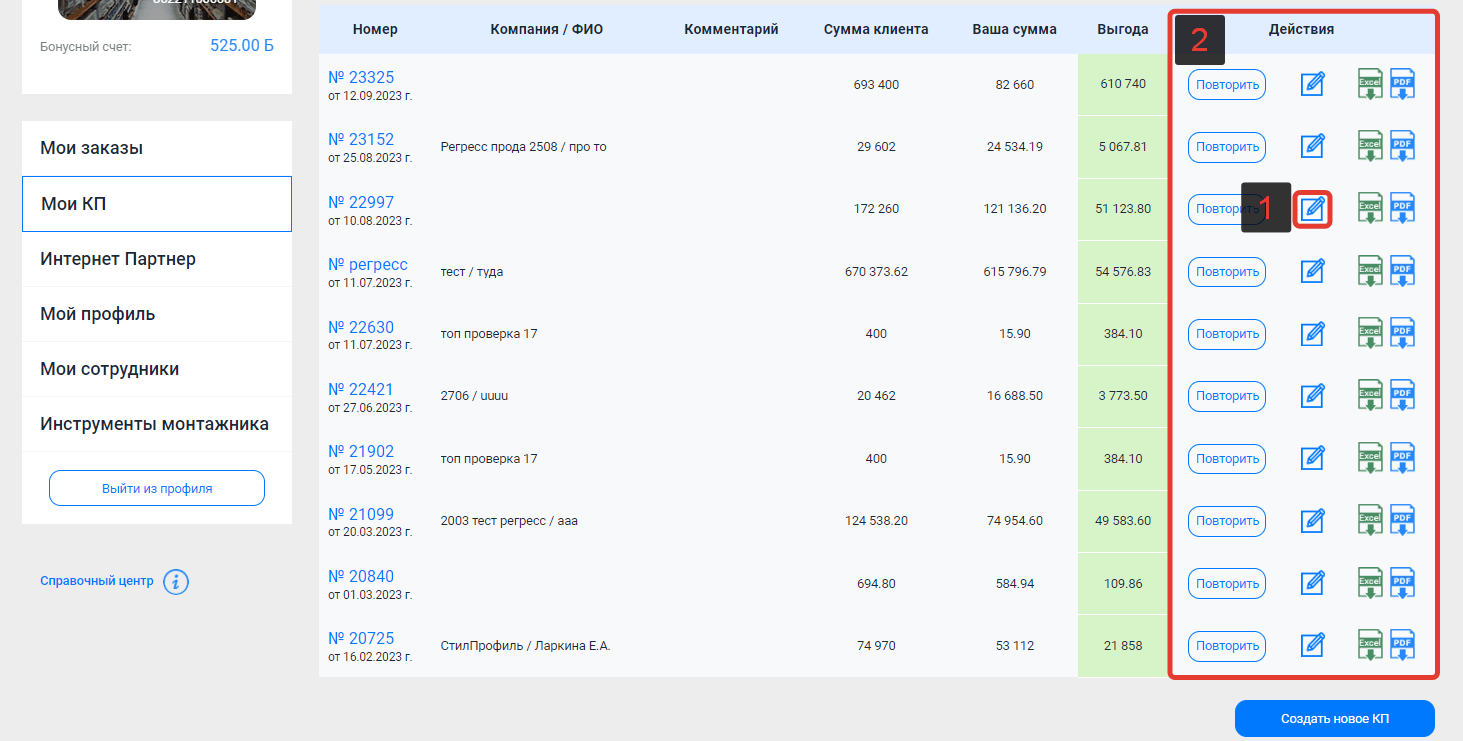
Название
Для того чтобы изменить название КП, кликните левой кнопкой мыши по названию (1) и отредактируйте данные. Для сохранения изменений кликните по любой свободной области на странице.
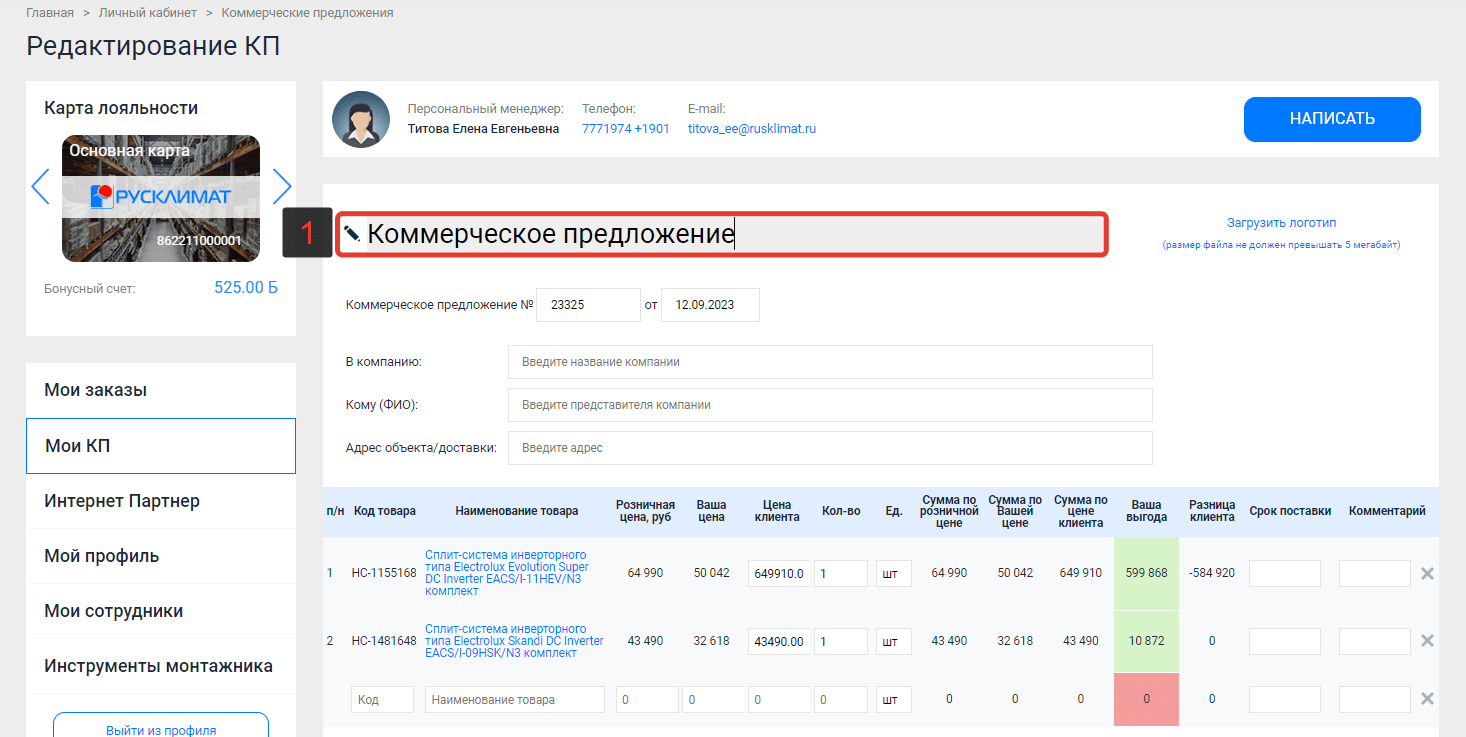
Логотип
Для добавления логотипа кликните левой кнопкой мыши на ссылку «Загрузить логотип» (1) и выберите изображение с Вашего устройства. *
* Размер загружаемого файла должен быть не более 5 Мегабайт.
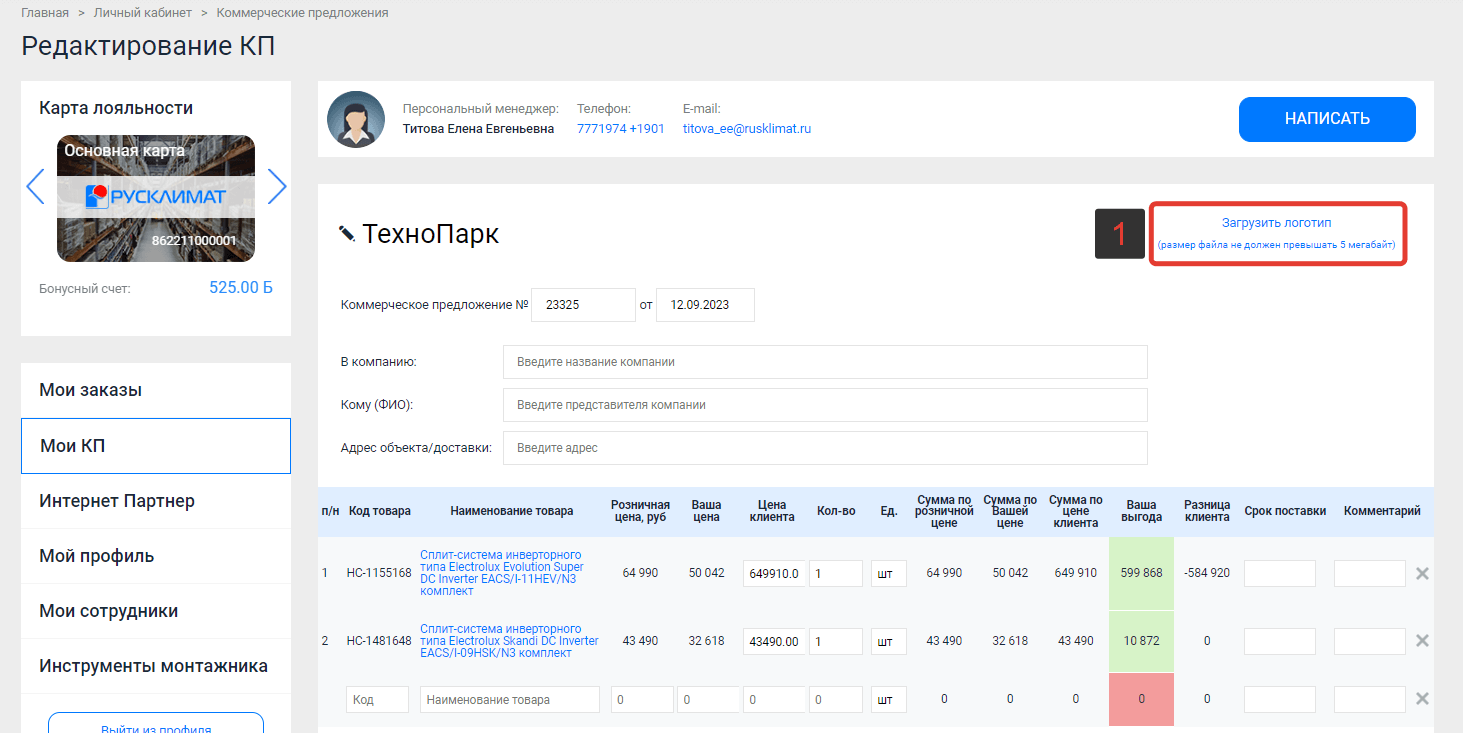
Для изменения изображения логотипа загрузите новое изображение, воспользовавшись ссылкой «Загрузить логотип» (1). Если необходимо удалить логотип из КП, нажмите на «Х» (2).
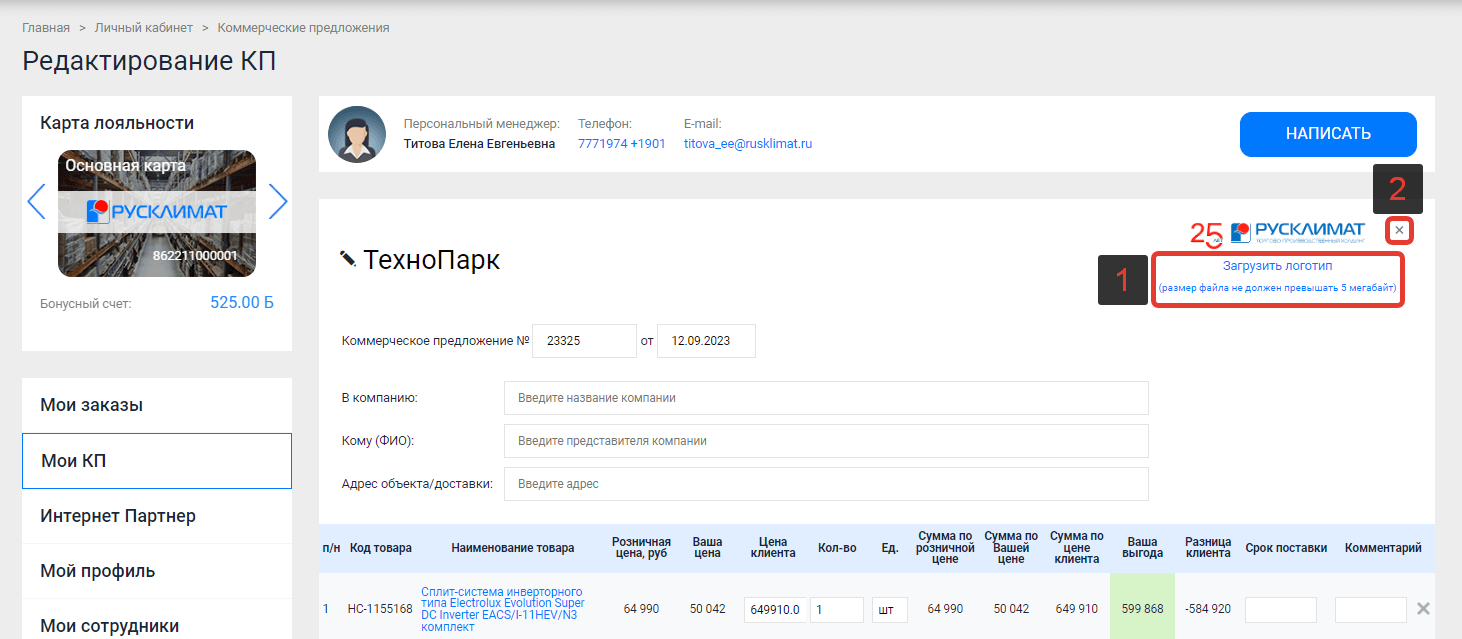
Редактируемые поля
На странице КП Вы можете отредактировать:
- Номер и дату КП
При создании КП номер и дата проставляются автоматически.
Если Вам необходимо изменить номер КП, введите новое значение в поле «Коммерческое предложение №» (1).
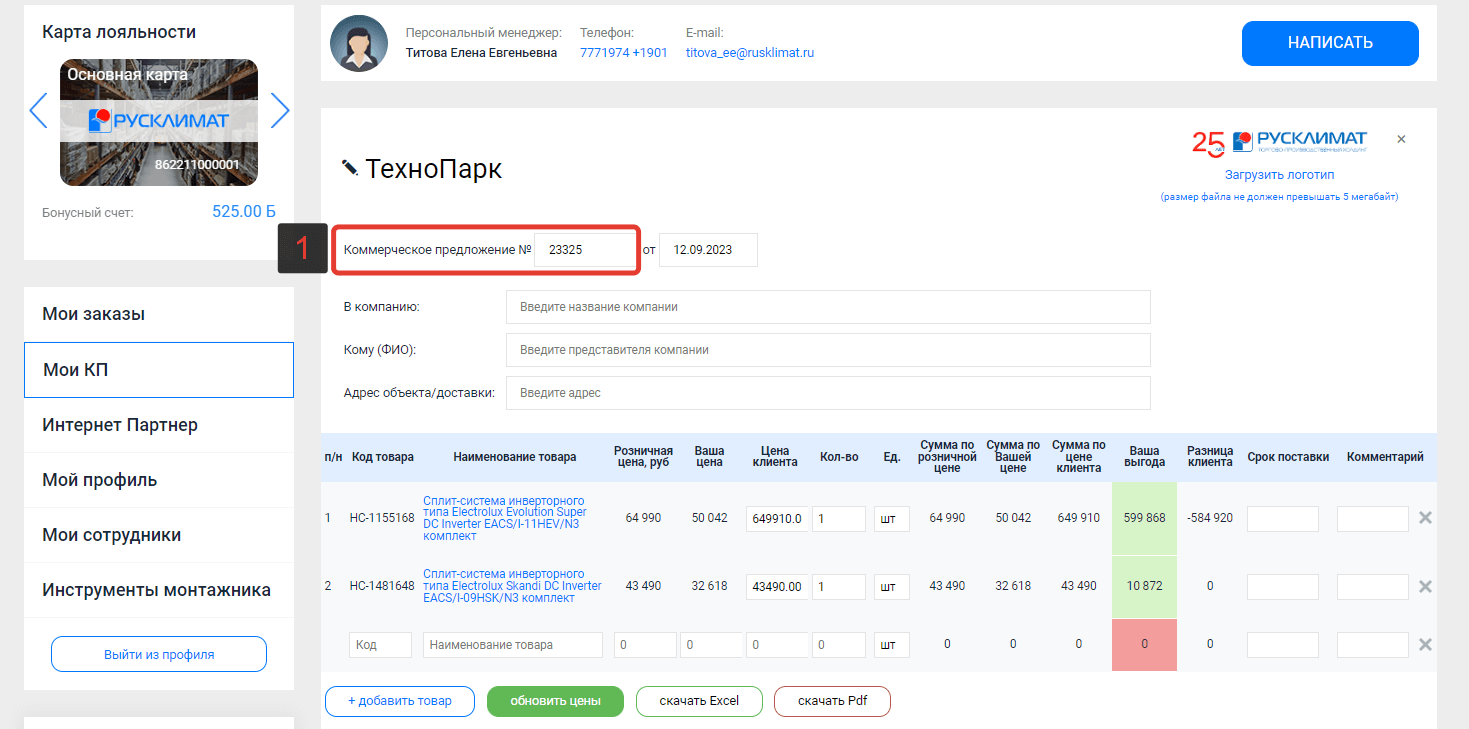
Для того чтобы изменить дату КП, кликните левой кнопкой мыши по полю с датой (1) и введите необходимое значение с помощью клавиатуры или выберите дату в выпадающем календаре (2).
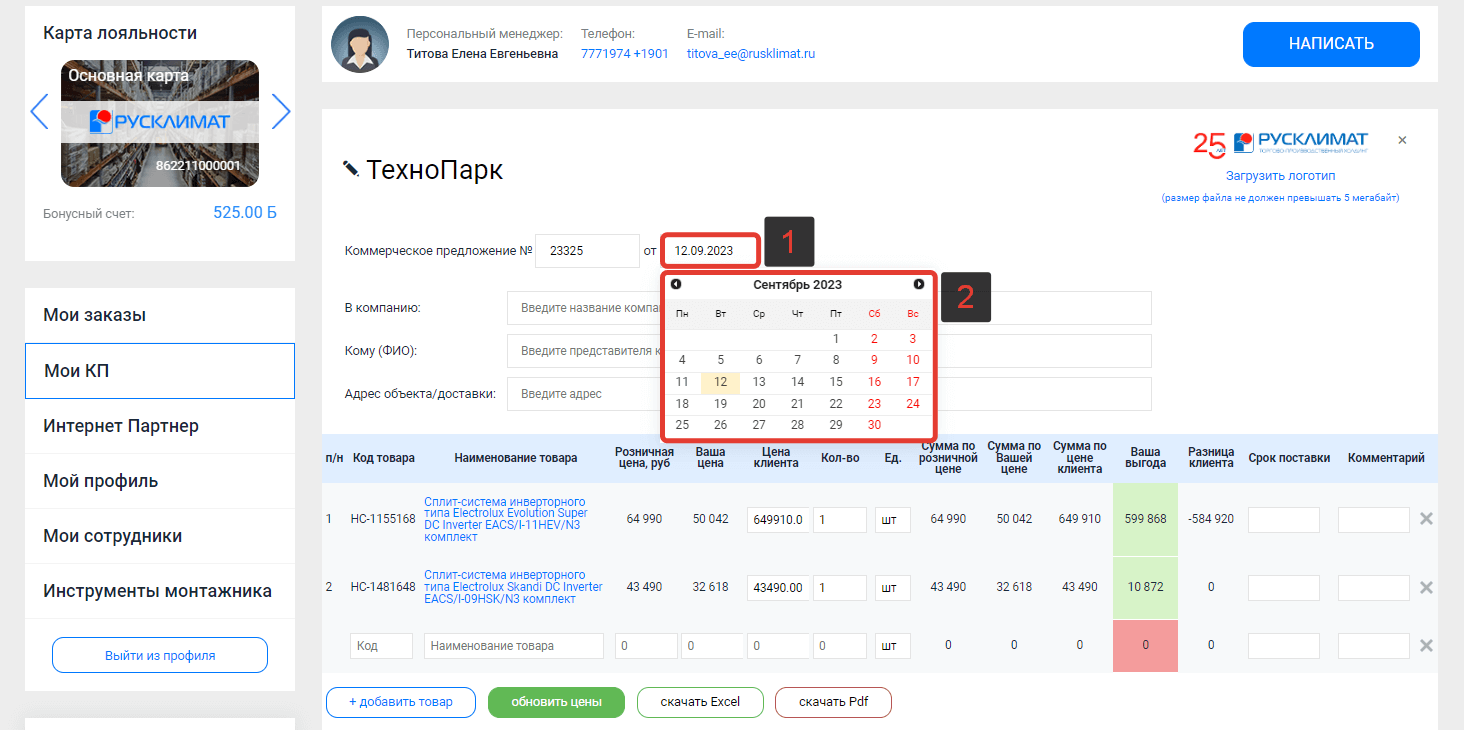
- Данные компании
В блоке «Данные о компании» (1) Вы можете указать название компании, ФИО представителя и адрес компании.
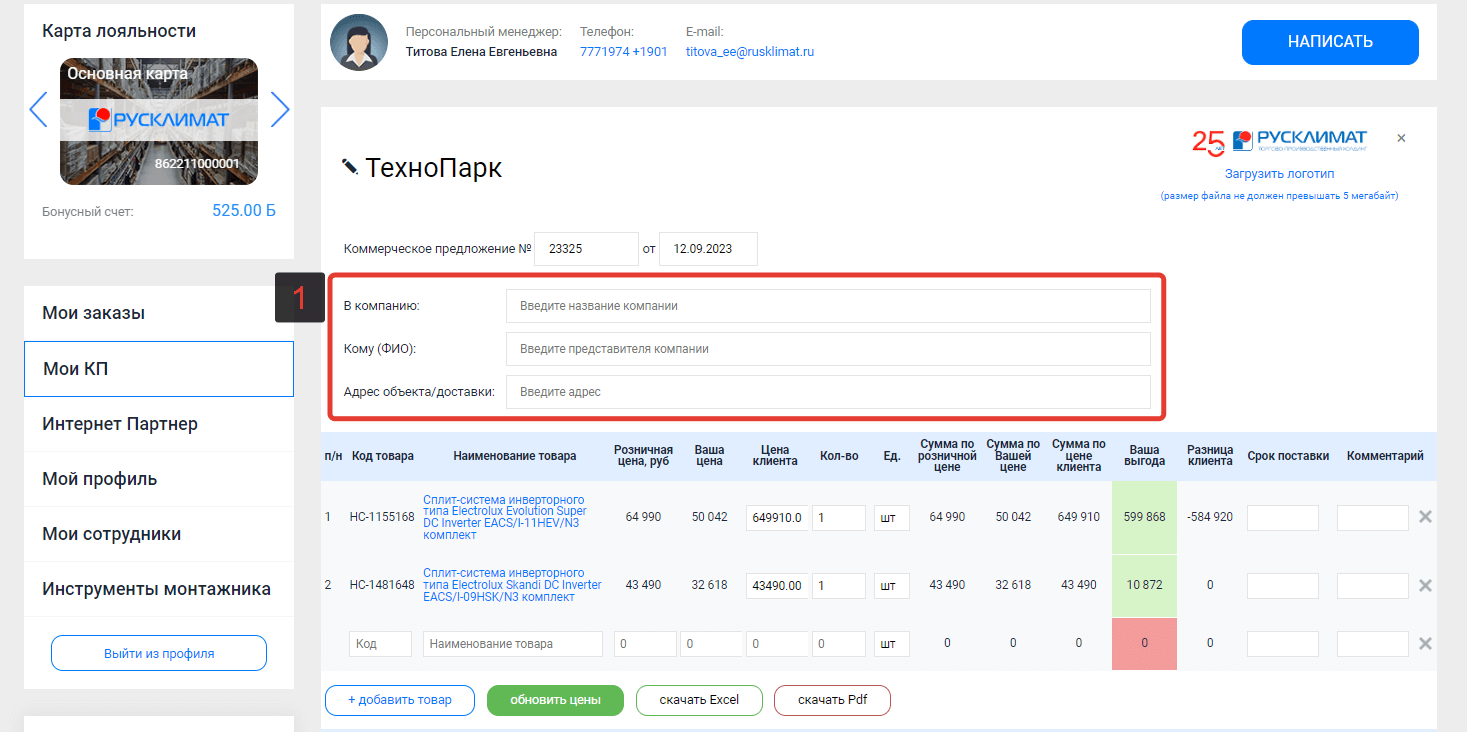
- Комментарий
В блоке «Комментарий» (1) Вы можете указать описание для коммерческого предложения или какие-либо заметки. Комментарий виден только Вам и в печатную форму выводиться не будет.
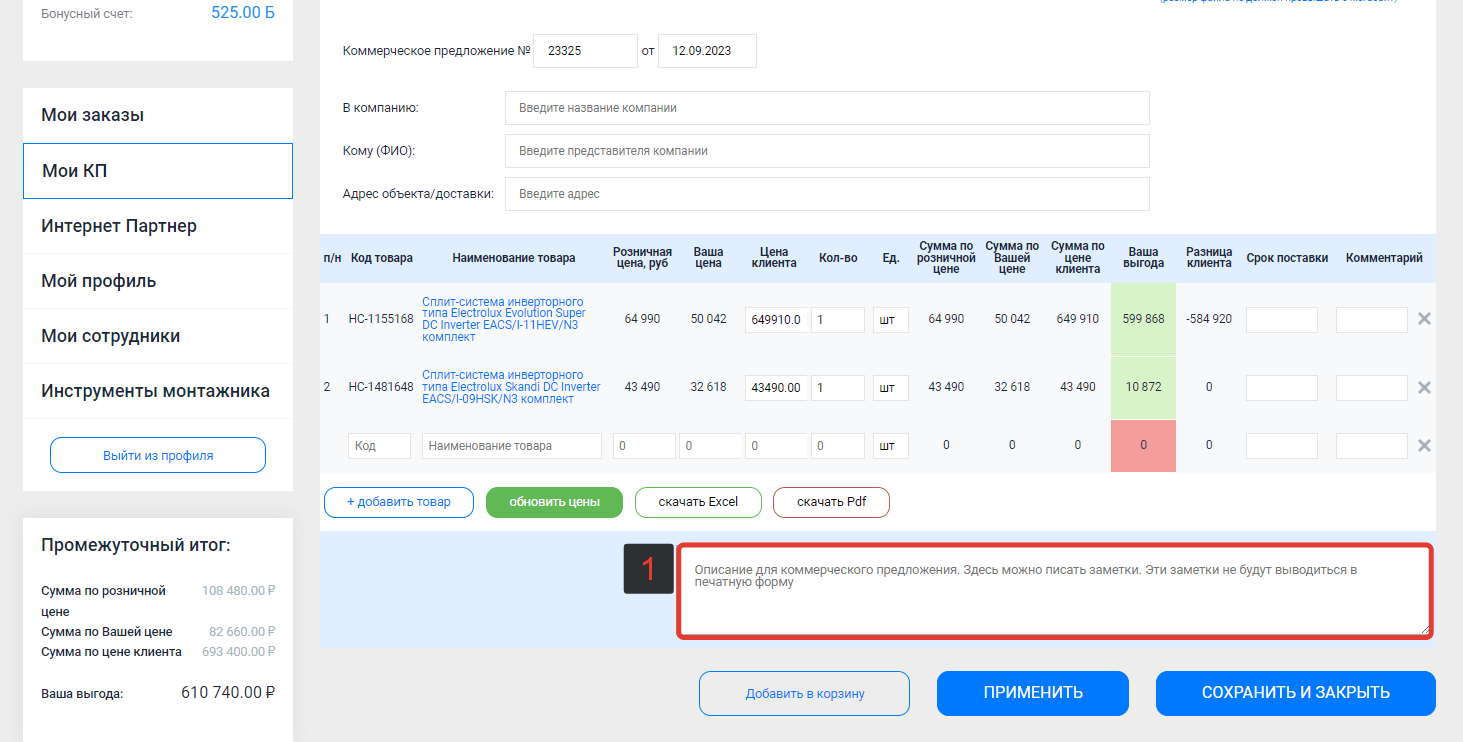
Для того чтобы сохранить данные, нажмите на кнопку «Применить» (1) или «Сохранить и закрыть» (2).
При нажатии на кнопку «Применить» Вы останетесь на текущей странице и сможете продолжить редактирование. При нажатии на кнопку «Сохранить и закрыть» КП будет сохранено, и Вы будете перенаправлены на страницу «Мои КП».
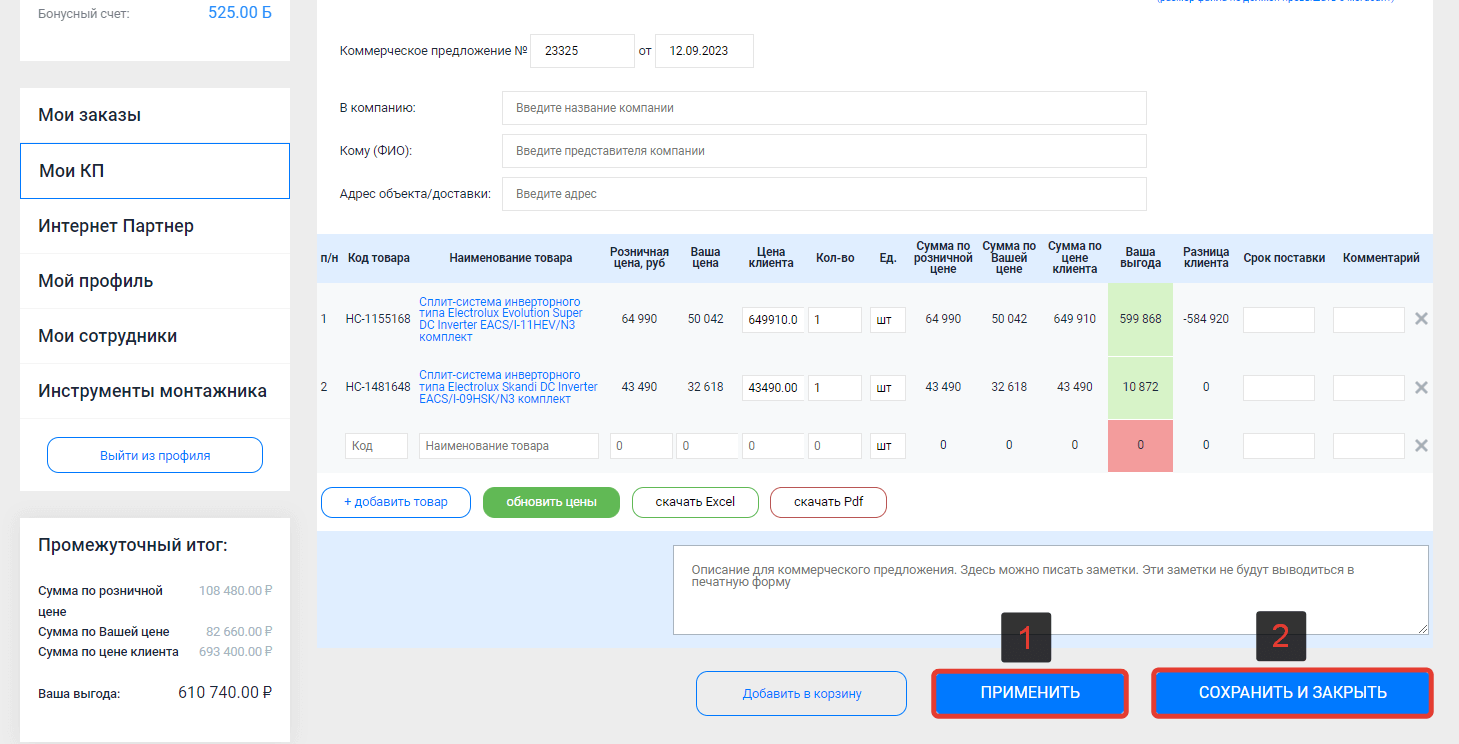
Товары
Добавление товаров в КП
Для добавления позиции в КП нажмите на кнопку «+ добавить товар» (1).
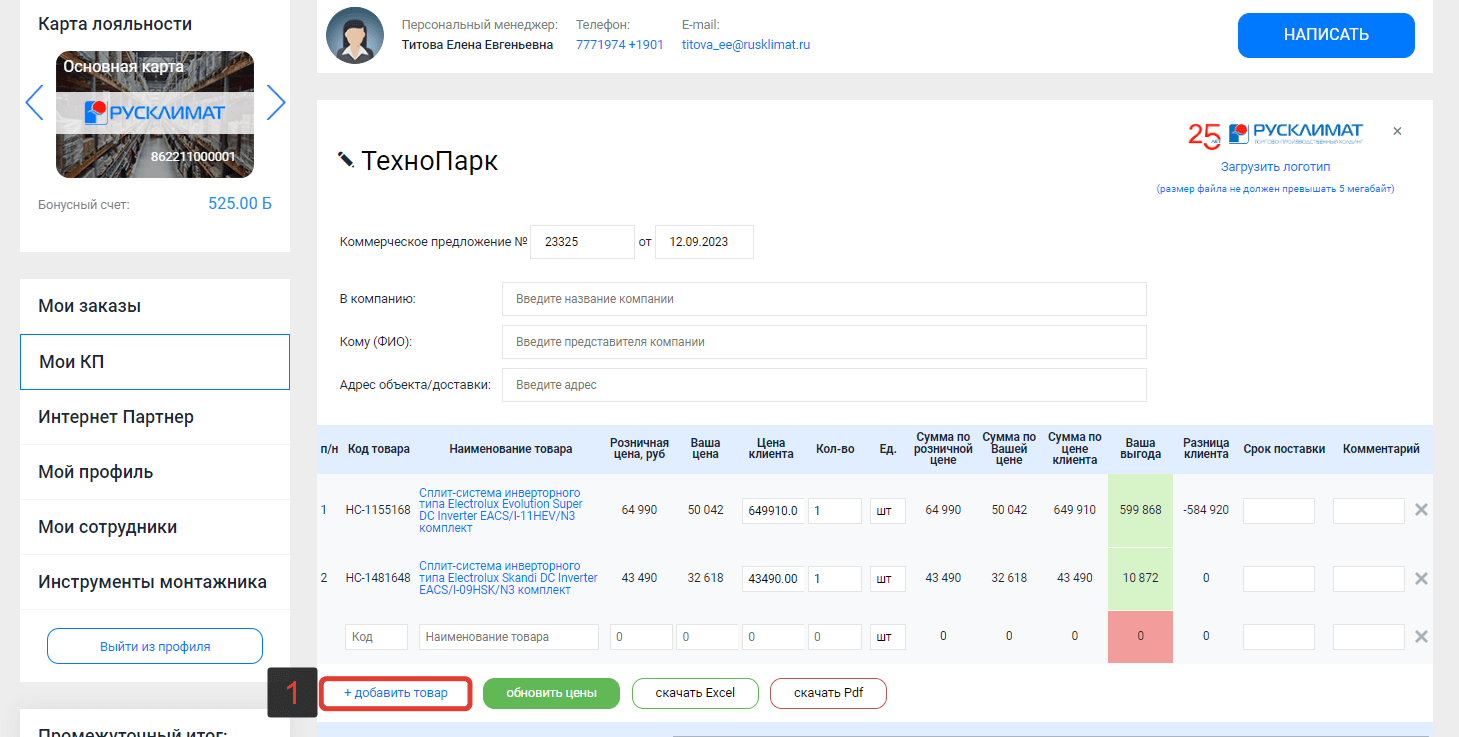
Добавлять товары в КП можно как из каталога товаров (через интерактивный поиск), так и произвольные (товары, которых нет в каталоге РУСКЛИМАТ).
Для того чтобы добавить товар из каталога, Вы можете найти его по коду или названию.
Для поиска по коду введите НС-код необходимого товара в поле «Код» (1) и выберите его из выпадающего списка (2). Розничная цена и Ваша цена для товара будут загружены автоматически.
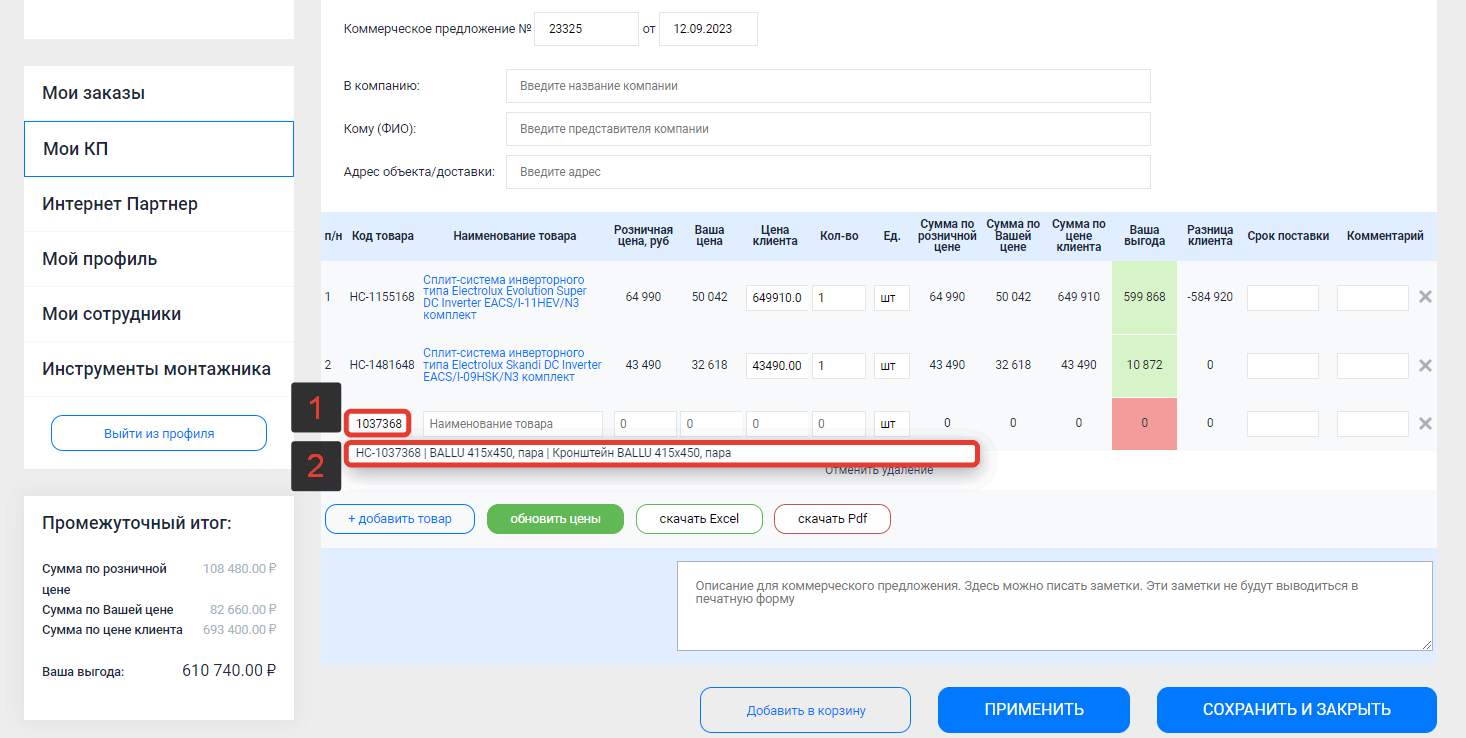
Поиск и добавление товара по названию работает аналогичным образом.
Введите данные в поле «Наименование товара» (1) и выберите необходимый товар из выпадающего списка (2).
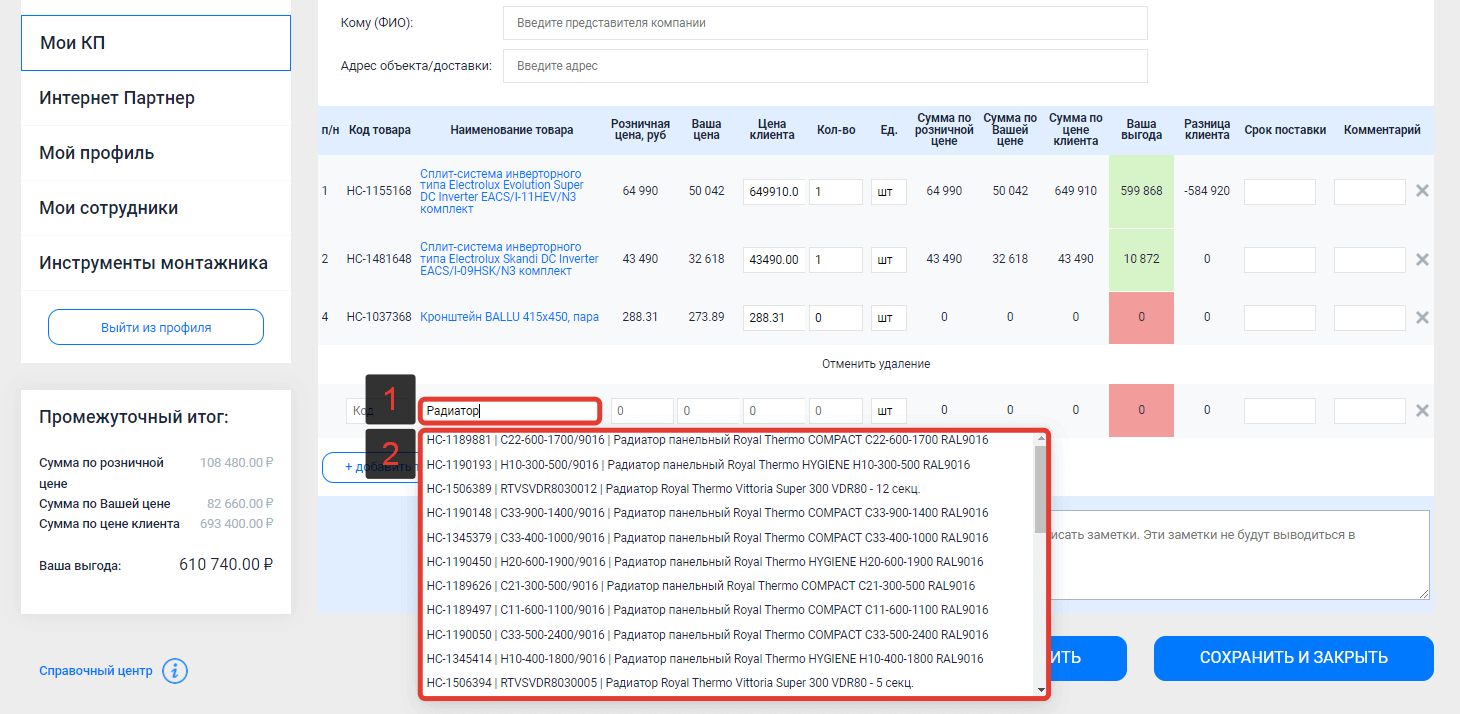
Для того чтобы добавить в КП произвольный товар, заполните все данные о товаре вручную (1).
Все не редактируемые поля заполняются автоматически при добавлении редактируемых данных.
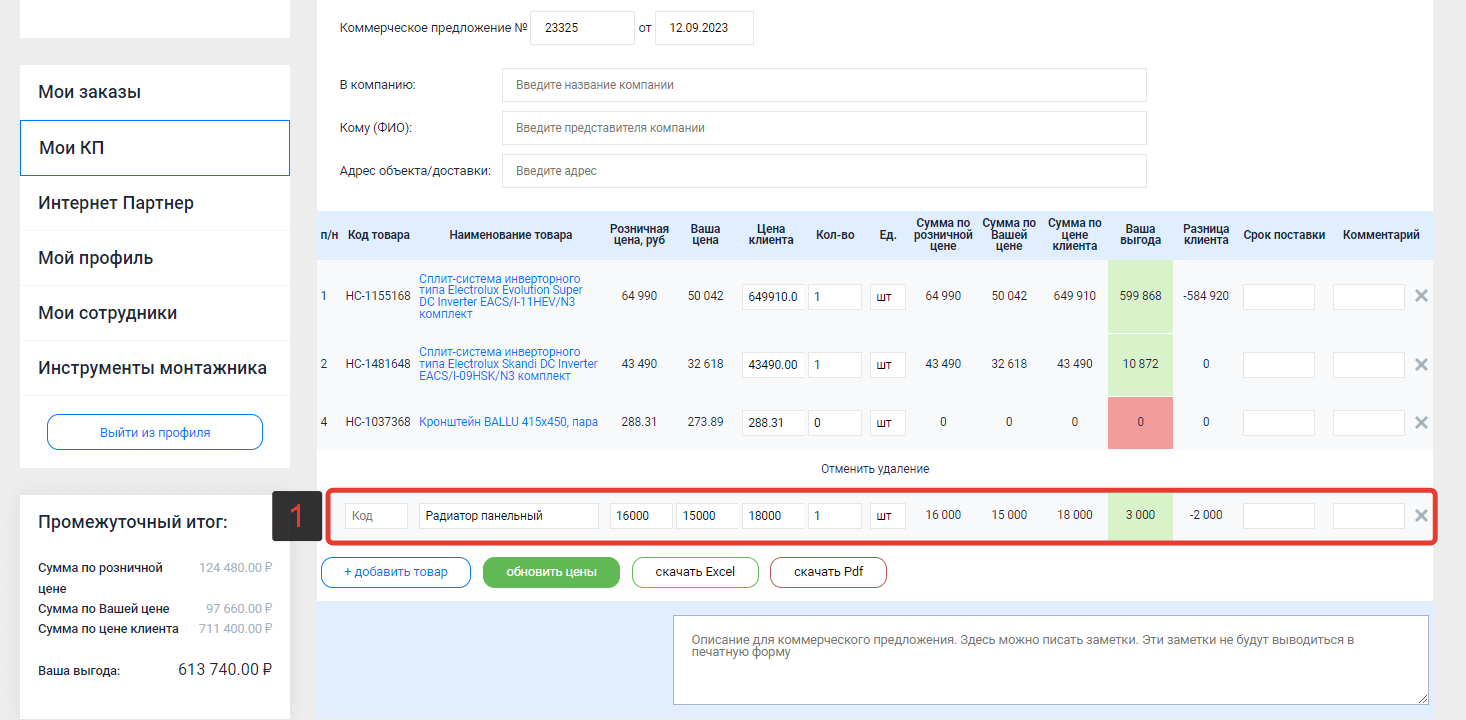
При необходимости Вы можете указать для товаров срок поставки и комментарий (1).
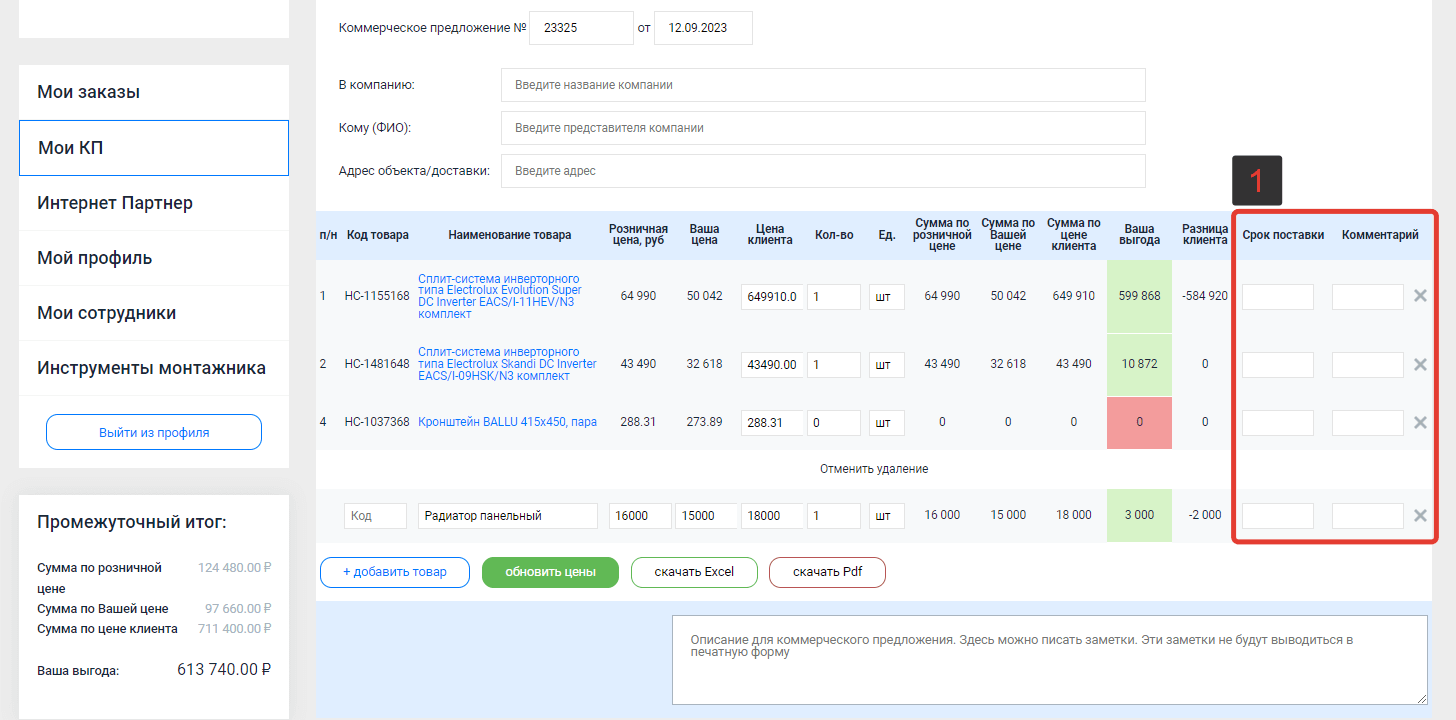
Удаление товаров из КП
Для того чтобы удалить товар из КП, нажмите на «Х» (1) напротив товара, который необходимо удалить.
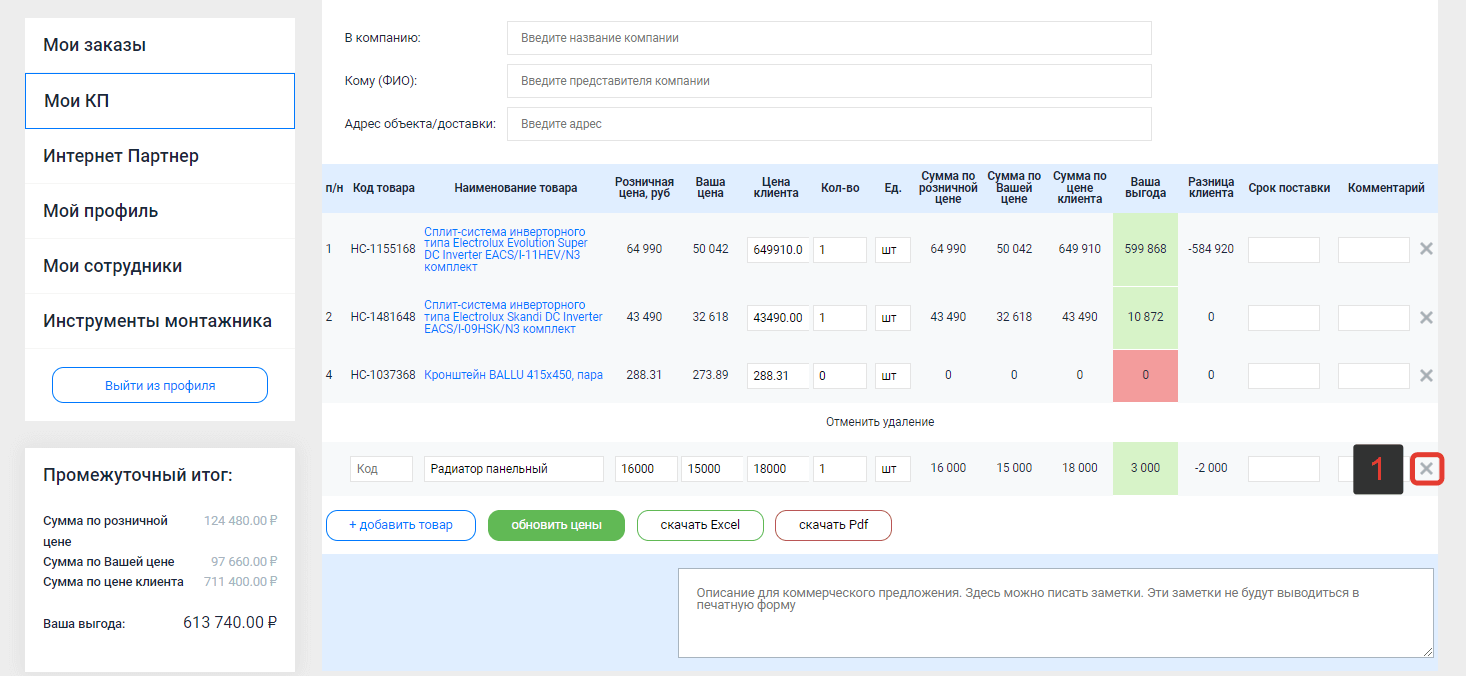
Обновление цен
Для того чтобы загрузить в КП актуальные цены на товары из каталога (Розничная цена и Ваша цена), воспользуйтесь кнопкой «обновить цены» (1).
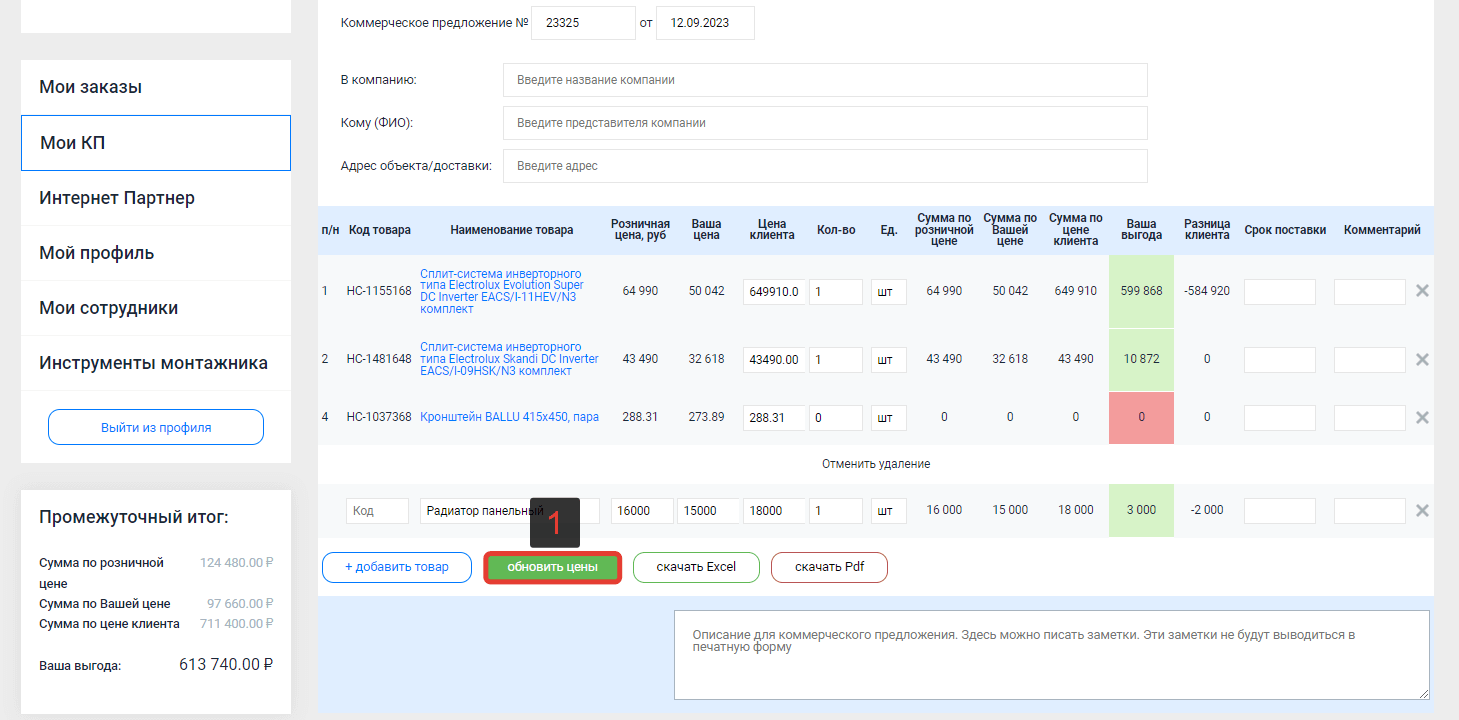
Ваша выгода и промежуточный итог
На странице КП автоматически высчитывается сумма Вашей выгоды по каждому товару (1), а также промежуточный итог с указанием общей суммы Вашей выгоды (2).
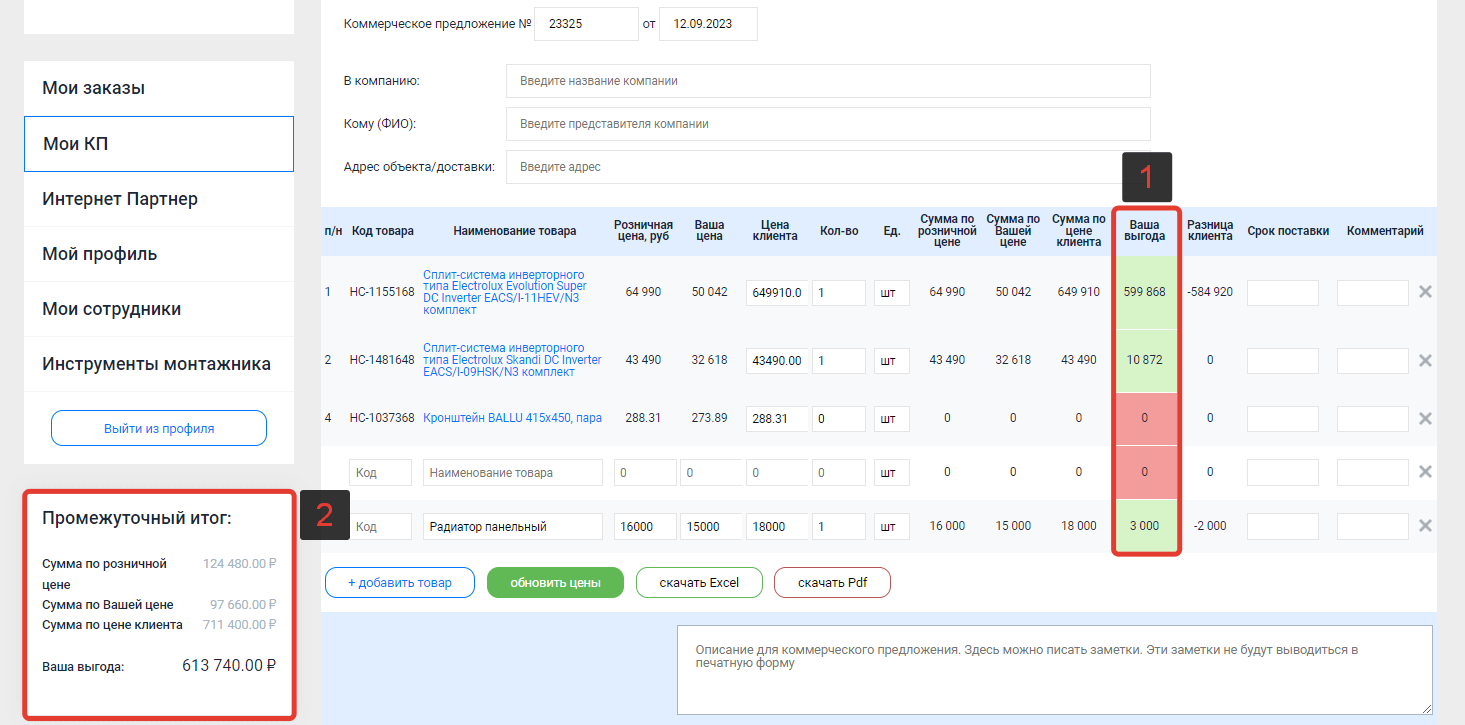
Добавление товаров из КП в корзину
Для того чтобы добавить в корзину товары из КП, нажмите на кнопку «Добавить в корзину» (1), расположенную в нижней части страницы.
После нажатия на кнопку Вы будете перенаправлены в корзину, где сможете оформить заказ.
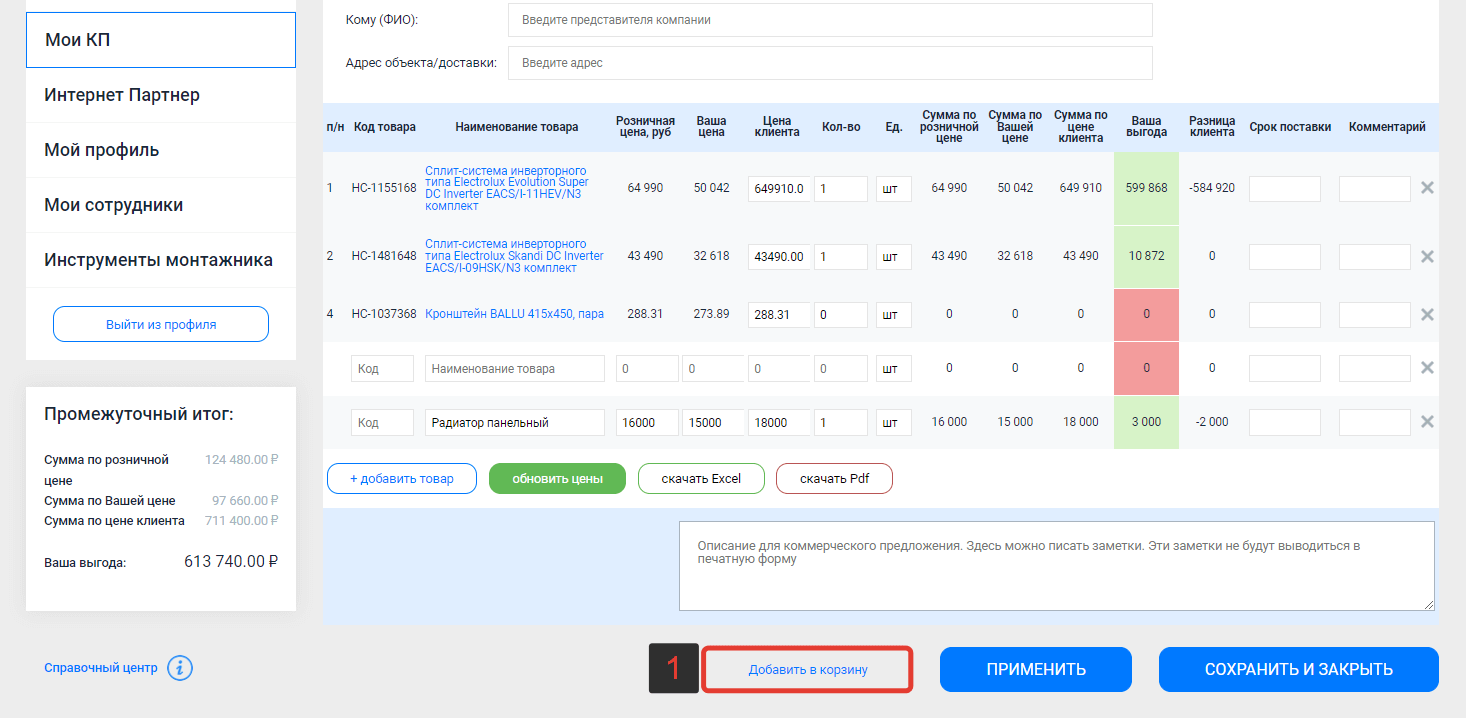
Скачивание файлов КП
Скачать файлы КП можно со страницы редактирования КП, а также из раздела «Мои КП».
Для скачивания доступны файлы в формате Excel и PDF.
Для того чтобы скачать КП со страницы редактирования КП, нажмите на соответствующую кнопку необходимого Вам формата (1).
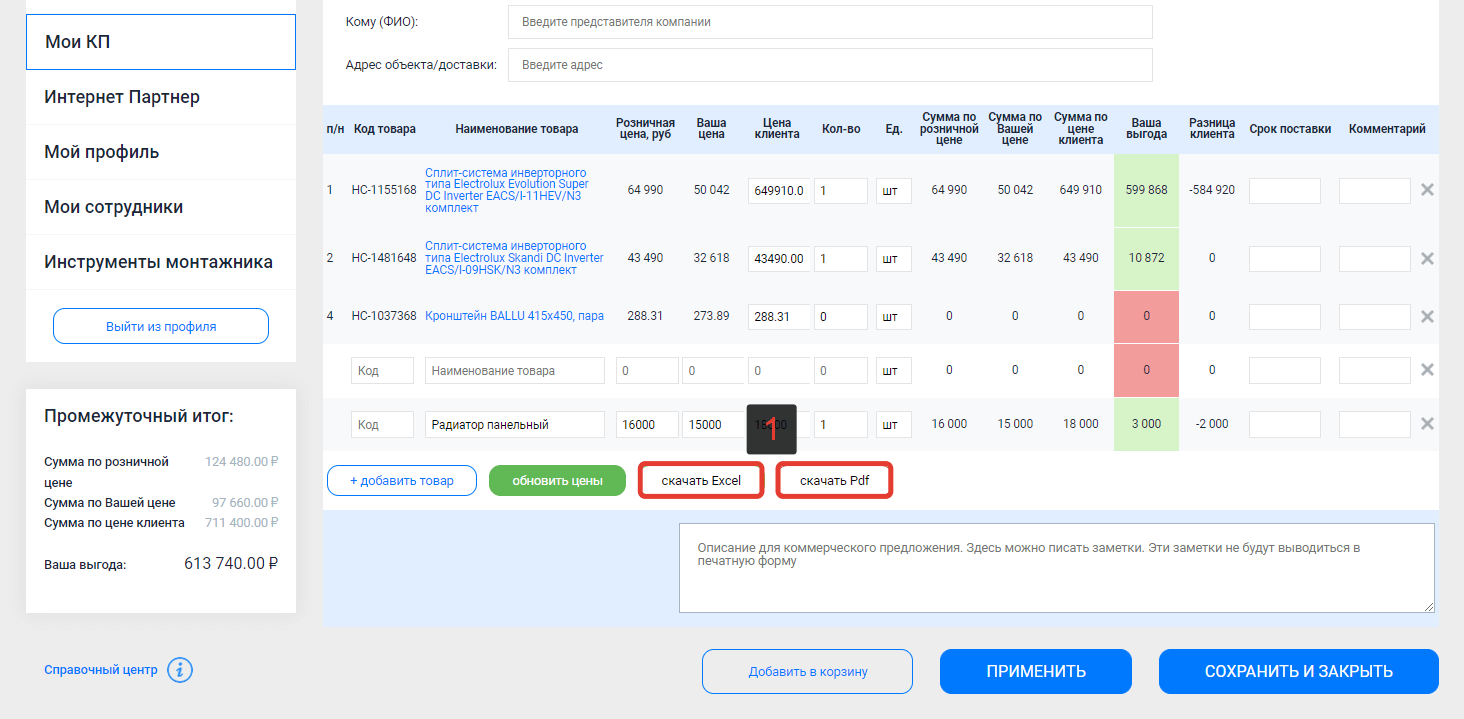
Для того чтобы скачать КП из раздела «Мои КП», в блоке «Действия» (1) воспользуйтесь ссылками для скачивания Excel или Pdf (2).
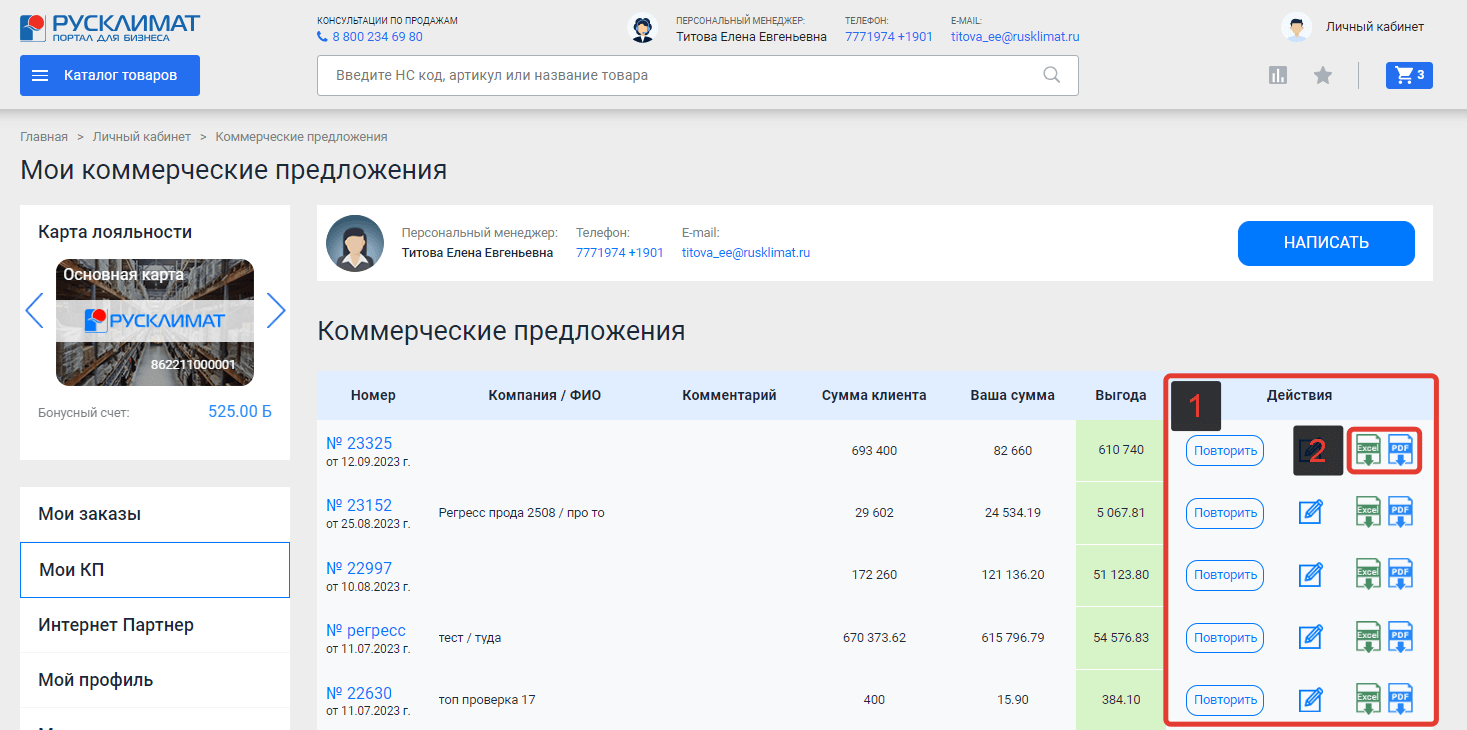
Повторение КП
Для того чтобы скопировать КП с возможностью внести в него изменения, напротив КП, которое следует копировать, нажмите на кнопку «Повторить» (1), расположенную в блоке «Действия» (2).
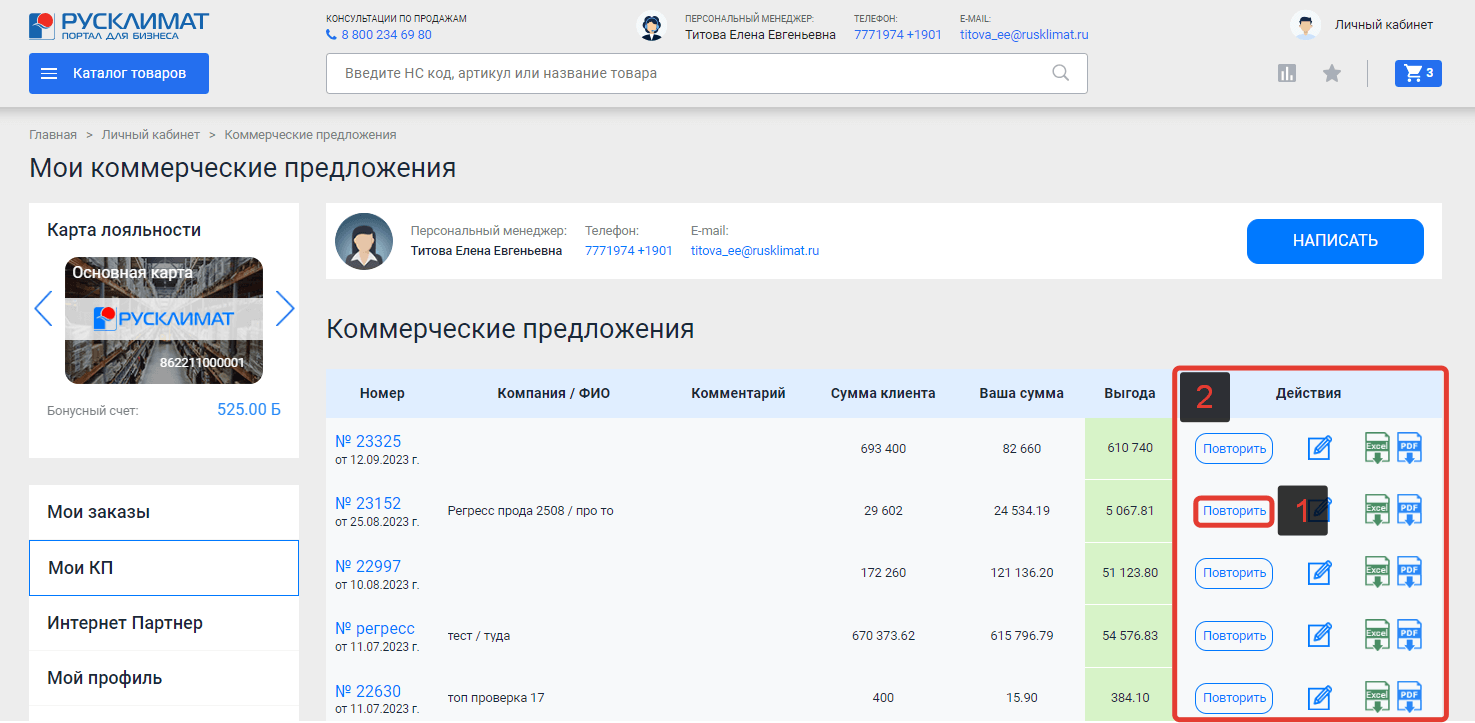
При нажатии на кнопку откроется страница редактирования КП.
Внесите в КП изменения при необходимости и сохраните КП, нажав на кнопку «Применить» (1) или «Сохранить и закрыть» (2).
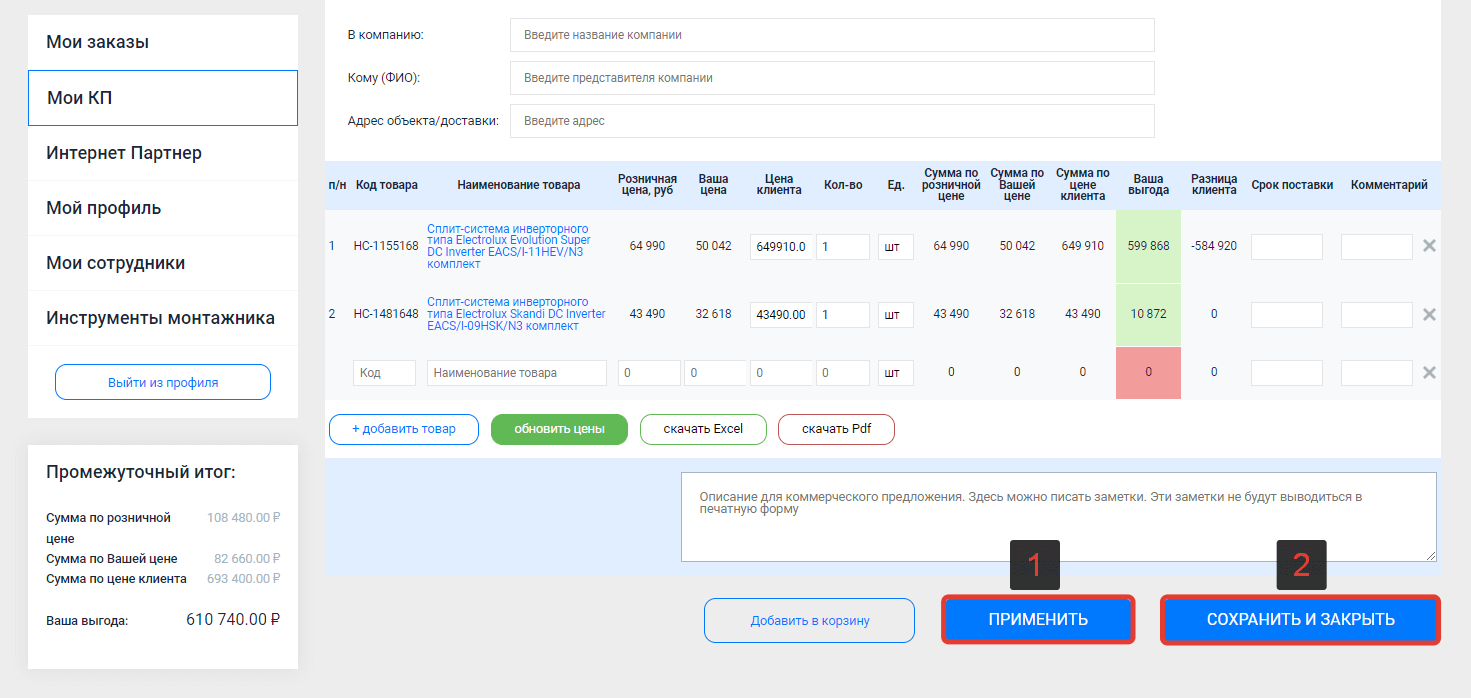
Новое КП появится в списке КП на странице «Мои КП» (1).